こんにちは、おかちゃんせんせいです!
今朝起きたら「wellnote」から一括ダウンロードの案内メールが届いていましたので、早速一括ダウンロードの方法と「みてね」にデータ移行する方法について記事にまとめることにしました。
 【期限あり】wellnoteのデータを一括バックアップするための手順〜その1:受付申し込み〜
【期限あり】wellnoteのデータを一括バックアップするための手順〜その1:受付申し込み〜
目次
wellnoteから一括ダウンロード
wellnoteブラウザ版はこちら: https://wellnote.jp/
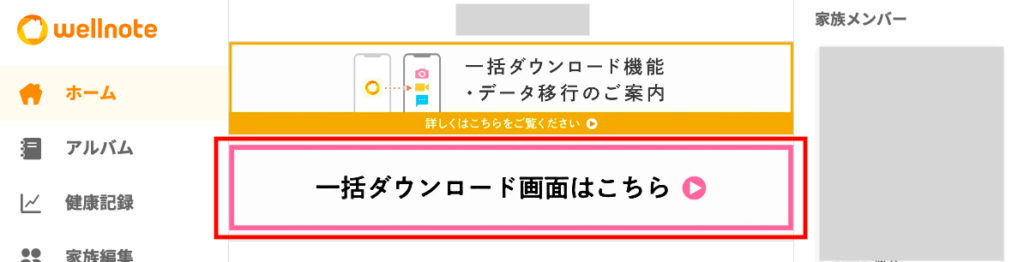
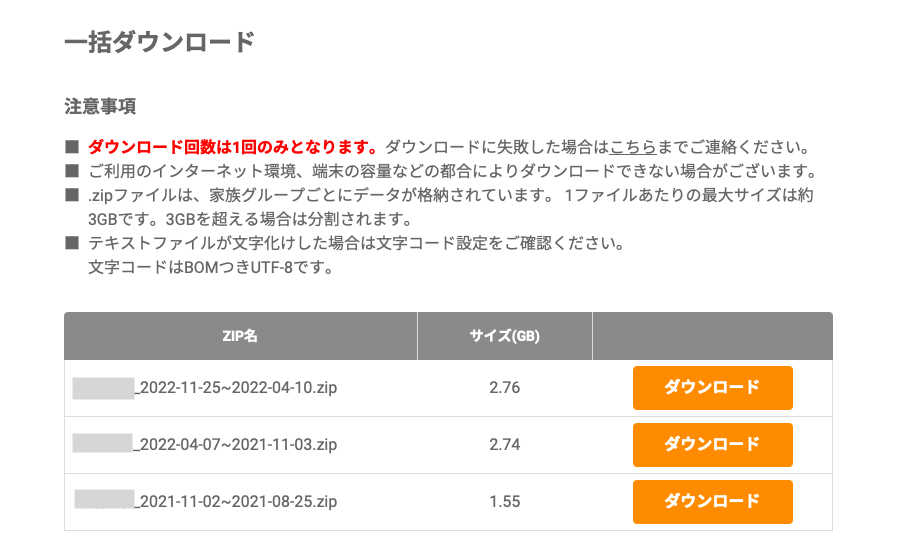
注意事項としては、上図にも書いてある通り、ダウンロードは一回しかできないこと。
そして、ダウンロード期日は2023年4月11日ということです。
ちなみに、私が実行した時にはどしょっぱつでなぜかzipではなく、xml形式でダウンロードされてしまい失敗😭
なので、失敗した場合の手順に従って問い合わせ中ですw
みてねでアップロードする方法
wellnoteで一括ダウンロードできたら、次はダウンロードしたファイルを「みてね」にアップロードします。
「みてね」にアップロードするためには事前にプレミアム登録が必要です。
1ヶ月限定で無料となっていますので、プレミアム登録していない場合にはまずはアプリからプレミアム登録をします。
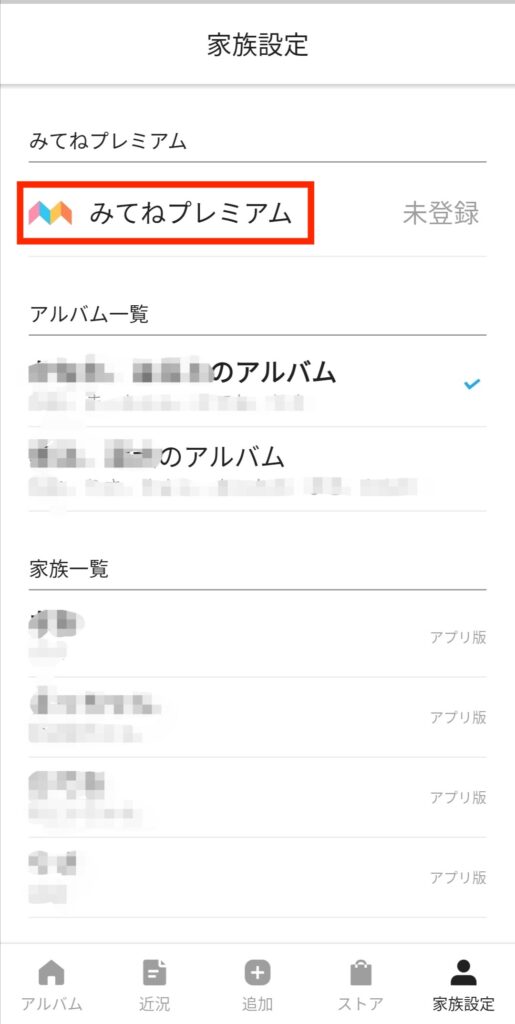
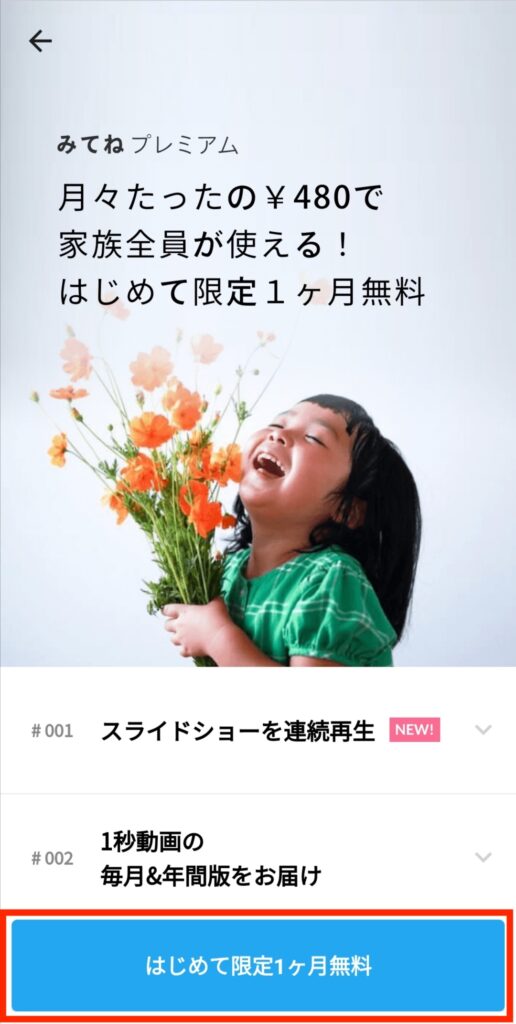
クリックすると、AndroidではGoogle Play、iOsではApp Storeが開き、「定期購入」することでプレミアム登録できます。

登録完了についてはメールでもお知らせがあります。
上図画面が表示されたら、「アルバムに戻る」をクリックして、プレミアム登録は完了になります。
プレミアム登録が完了したら、パソコンでブラウザ版みてねにアクセスして、一括アップロードすればデータ移行はすべて終了になります。
まさかのダウンロード失敗で最終的なところまでは試せていませんが、そのおかげで失敗したケースについてまとめることができます。
現在問い合わせ中ですので、失敗したケース後の流れについては後日まとめますね。
<追記20230218>
wellnoteから一括ダウンロードに失敗した件ですが、後日wellnoteからメールが届き、もう一度ダウンロード処理ができるように手続きしていただきました。
しかし、我が家の環境ではまた失敗してしまう可能性が十分にあったため、やり方を伝えて実家にいる父親に代行してもらいました。
処理自体はすぐに終わったようで、wellnoteで投稿していた分を無駄にすることなく、無事にみてねに移行が完了しましたw
サービス自体終了してしまうのはとても残念ですが、こういった形で移行の手順を示してもらえたのはとても有り難かったです!
一括ダウンロードは2023年4月11日でできなくなりますので、まだの方は早めに対応することをお勧めします(^^)/



